こんにちは!どこでもパソコン教室 四日市です。
今回の授業は、ショートカットキー Windowsキー+Mをご紹介します!
一瞬で画面上に表示されている『すべてのウィンドウを最小化』することが可能です。

Windowsキーとは、Windows パソコンの基本的にキーボード左下にあります、Windowsのロゴのあるキーのことです。
そのまま押しますと「スタートメニュー」が開きます。

Windowsキー+M は、どういう機能をショートカット(近道)してくれますか?

Mは“Minimize”を意味して、表示されている『すべてのウィンドウを最小化』します。

「デスクトップを表示する」ショートカットキー Windowsキー+D に似ていませんか?

するどいです🕵 よく気づかれました!
今回の授業は、ショートカットキー Windowsキー+M のご紹介と、「デスクトップを表示する」 Windowsキー+D との違いを解説します。
どうぞ最後までご受講ください♪

M〝ミニサイズ〟と、D〝デスクトップ〟の違い。
楽しみです♪
[Windows]キー +[M]:ウィンドウズ キー・エム
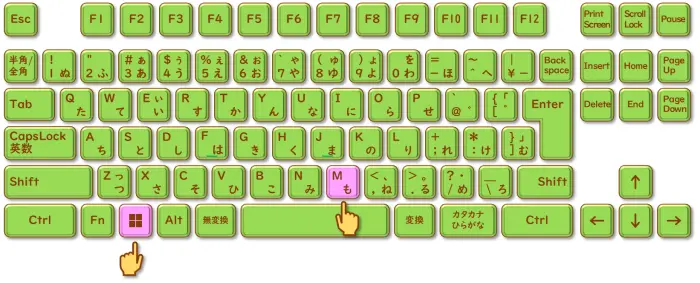
一瞬で『すべてのウィンドウを最小化』
Windowsキー+Mを押すと、瞬時に画面に表示されている『すべてのウィンドウを最小化』することができます。
画面一番下にあります「タスクバー」に隠れたようになります。
最小化とは、アプリケーションを終了せずに画面を一時的に非表示にする操作を指します。
最小化されたウィンドウは、画面下部の[スタート]ボタンやアイコンが並ぶ帯状の部分「タスクバー」に収納される形になります。
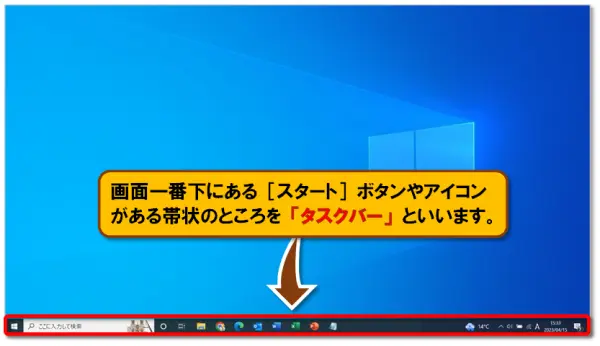
では、実際の動きを確認してみましょう!
- エクスプローラー(フォルダー)、ウェブブラウザー、Word、Excel、PowerPoint、メモ帳、Outlookといった、まさに「Windows オールスターズ」と呼べる複数のウィンドウを開いています。
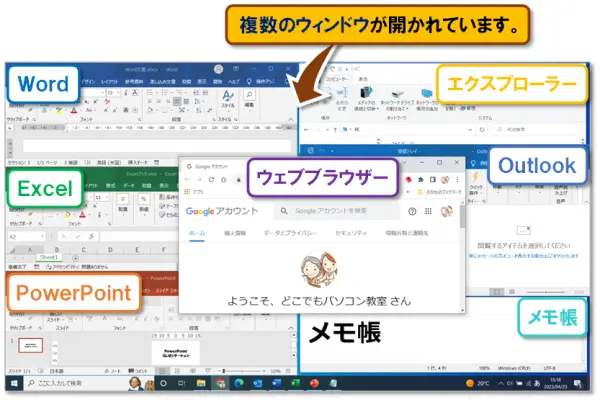
- Windowsキー+Mを押すと、すべてのウィンドウが最小化され、デスクトップ画面が表示されます。

- タスクバーを見ると、最小化したアプリのアイコンに青い下線が表示されています。
これらのアプリは起動したままなので、アイコンを🖱クリックすればすぐに元の状態で使用することが可能です。
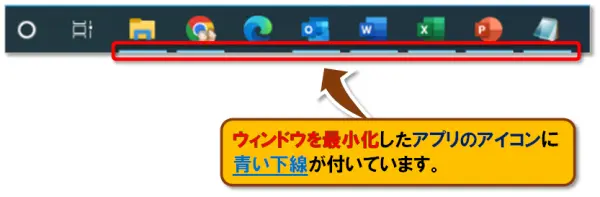
👩🏫パソコンインストラクターが選ぶ!〝パソコンライフお役立ちグッズ〟
年間120時間の時短ができる「脱マウス最速仕事術」
• 10万部突破!の「時短スキル」をこの1冊で習得できる書籍
• ショートカットの「キーに込められた意味」が理解できて覚えやすい
[Windows]キー +[D]の「デスクトップを表示」との違い
Windowsキー+D のDは“Desktop”を意味して、どんなにたくさんウィンドウを開いていても、〝サクッ〟と「デスクトップ*を表示」してくれます。
*デスクトップとは…パソコンを起動して最初に表示される画面で、作業する〝机の上〟です。
Windowsキー+M と似ていますね。
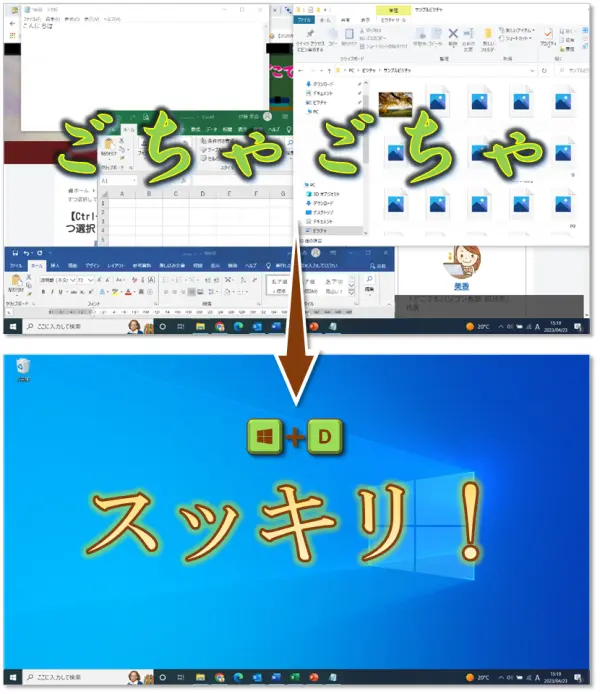
ウィンドウを「最小化する」ときの違い
Windowsキー+M と Windowsキー+D どちらも、ウィンドウを最小化してデスクトップを表示します。
けれども、アプリに関連する「ダイアログボックス」が表示されているときに違いがあります。
[Windows]キー+[M]の場合
Windowsキー+M の場合、「ダイアログボックス」が表示されているときにはウィンドウを最小化できません。
- 今回はWordとExcelを開いて、Wordだけファンクションキー F12を押して「名前を付けて保存」ダイアログボックスを表示します。
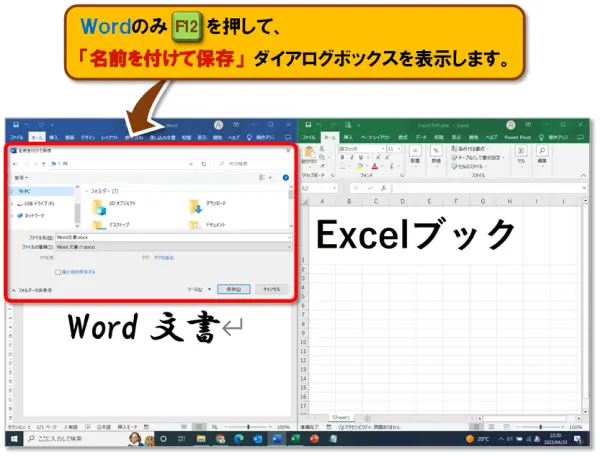 ファンクションキー F12の授業です。
ファンクションキー F12の授業です。
- Windowsキー+Mを押すと、Excelはウィンドウが最小化されました。
けれども、ダイアログボックスが表示されているWordはウィンドウを最小化できません。
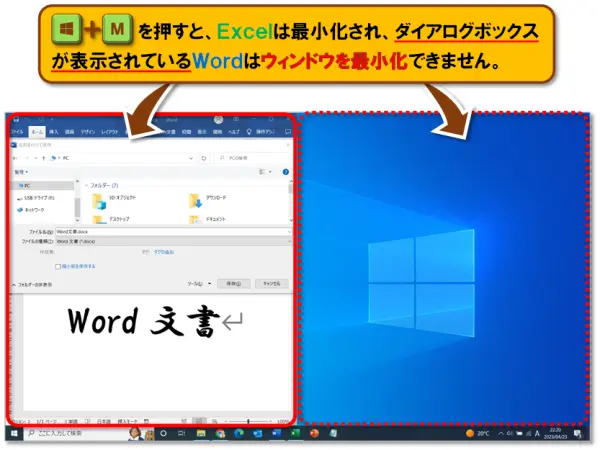
[Windows]キー+[D]の場合
Windowsキー+D の場合、「ダイアログボックス」が表示されていてもウィンドウを最小化できます。
- 今回は、WordとExcelを開いて、Wordだけファンクションキー F12を押して「名前を付けて保存」ダイアログボックスを表示します。
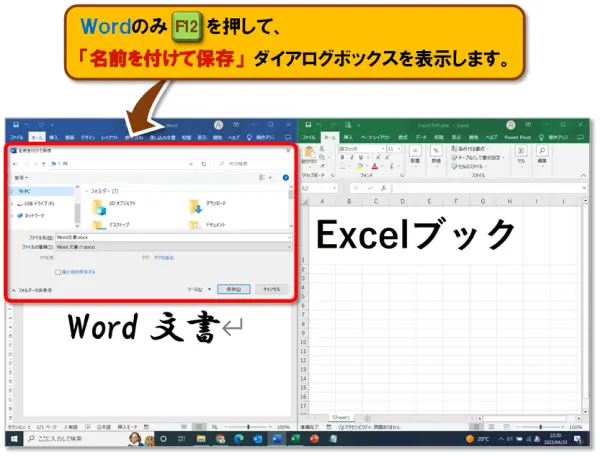
- Windowsキー+D を押すと、WordとExcelどちらもウィンドウを最小化できます。

最小化したウィンドウを「元に戻す」ときの違い
最小化したウィンドウを元に戻すとき、 Windowsキー+M では、元に戻せません。
Windowsキー+D は、元に戻せます。
[Windows]キー+[M]の場合
Windowsキー+M では、最小化したウィンドウを元に戻せません。
元に戻すときは、 Windowsキー+Shift+M を押します。
- 複数のウィンドウが開かれています。
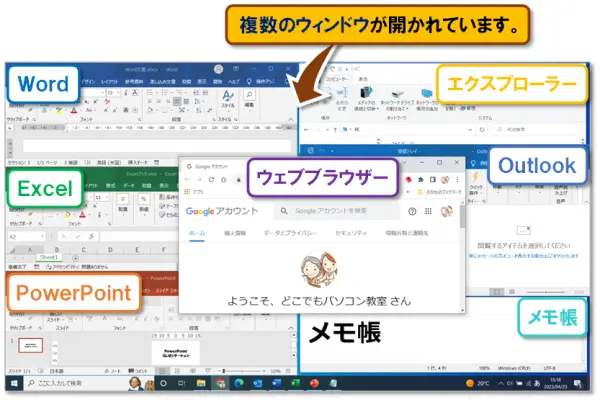
- Windowsキー+Mを押すと、すべてのウィンドウを最小化してデスクトップ画面となります。

- もう一度 Windowsキー+Mを押しても、すべてのウィンドウを最小化したままです・・・。
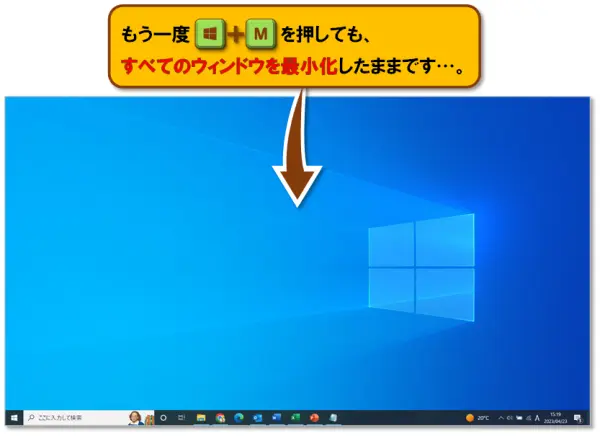
- Windowsキー+Shift+M を押すと、最小化したウィンドウを元に戻せました。
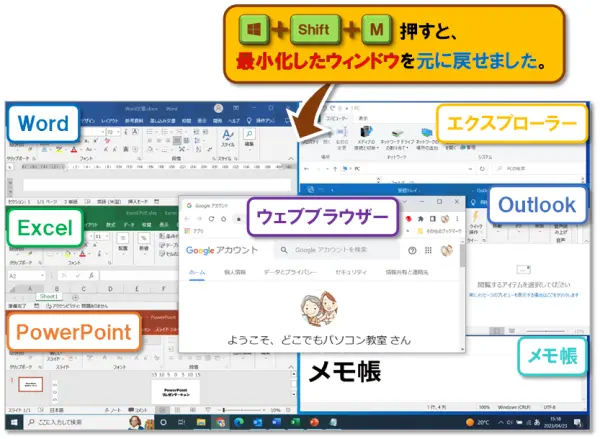
[Windows]キー+[D]の場合
Windowsキー+D を押すと、最小化したウィンドウを元に戻せます。
- 複数のウィンドウが開かれています。
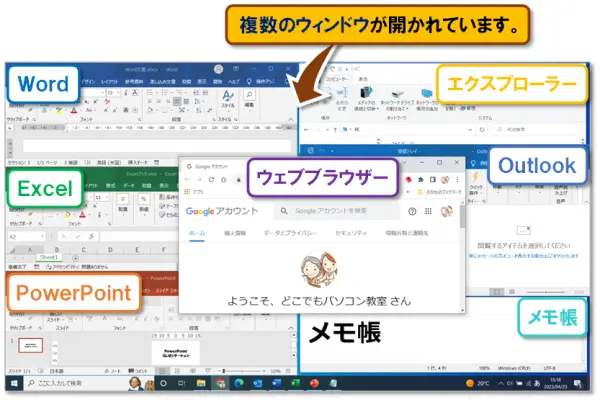
- Windowsキー+D を押すと、すべてのウィンドウを最小化してデスクトップ画面となります。
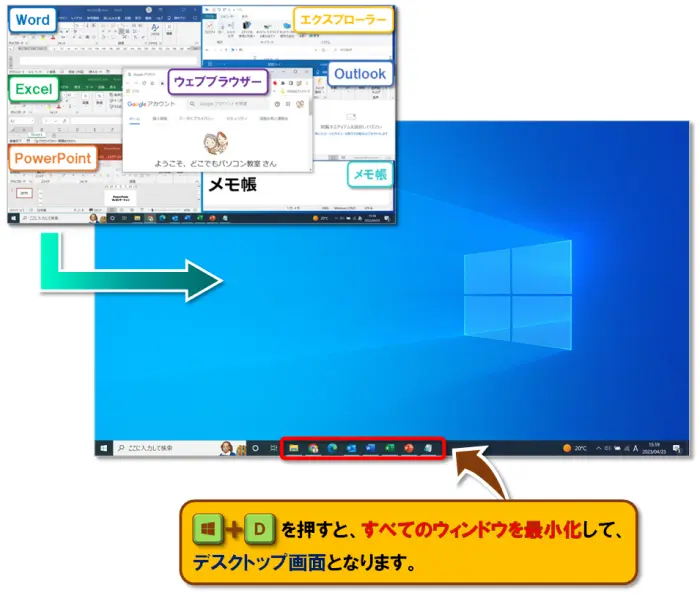
- もう一度 Windowsキー+D を押すと、最小化したウィンドウを元に戻せます。
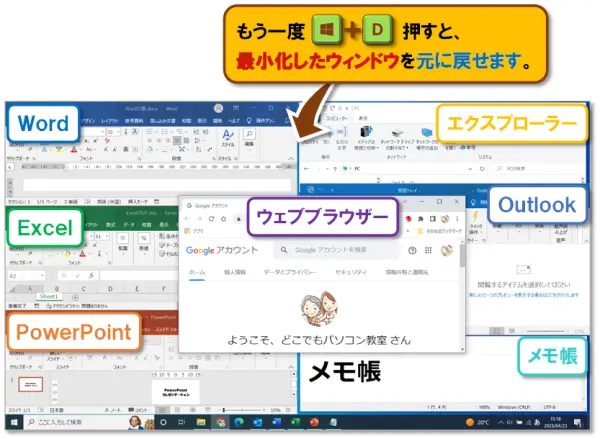
を使って、デスクトップを簡単に整理整頓できます。
まとめ
今回の授業は、ショートカットキー Windowsキー+Mをご紹介しました!
一瞬で画面上に表示されている『すべてのウィンドウを最小化』することが可能です。
Windowsキー+M と Windowsキー+D との違いについても解説しました。
一見似ている操作のように思われがちですが、それぞれの用途には明確な違いがあります。
Windowsキー+M は『すべてのウィンドウを最小化』し、元に戻す機能はありません。
元に戻すためには Windowsキー+Shift+M を押すことが必要でした。
一方で、 Windowsキー+D はデスクトップを表示すると同時に、再入力することで元の状態に戻る利便性があります。
どちらのショートカットキーも日常的な作業を効率化するための強力なツールですので、用途に応じて活用してみてください。
😄ご受講お疲れさまでした!

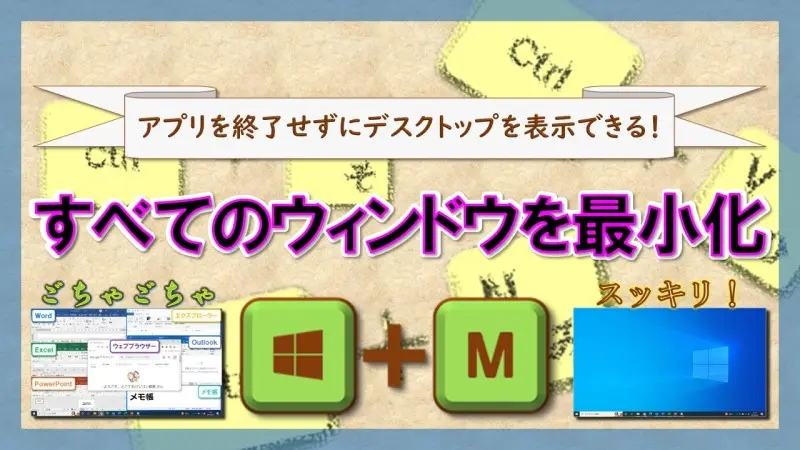
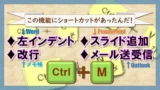



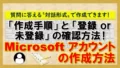

コメント